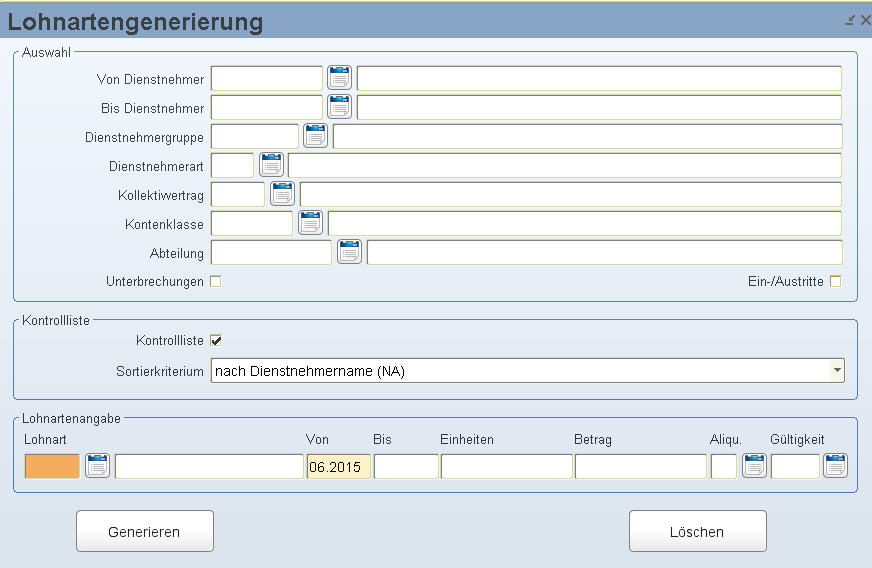
In dieser Maske können nach den verschiedensten Kriterien Lohnarten angelegt werden.
Beispiel:
Sie könnten die Lohnart 1 "Gehalt" mit den Anzahl der Normalstunden für die Dienstnehmergruppe "AN" anlegen.
Als Kontrolle erhalten Sie eine Liste mit den durchgeführten Dienstnehmern, bei welchen die Lohnartengenerierung nicht durchgeführt wurde, sowie eine Liste, nach welchen Kriterien Sie die Lohnartengenerierung gestartet haben.
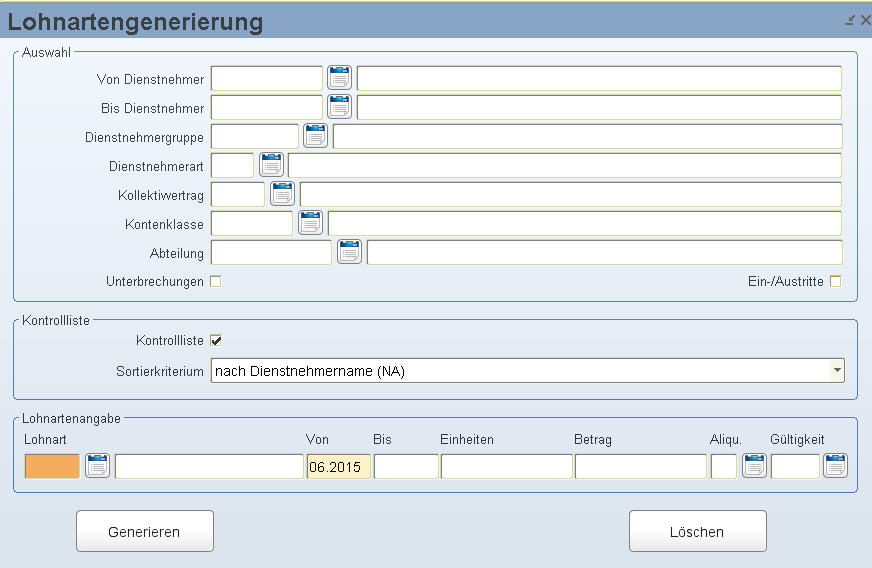
Hier haben Sie die Möglichkeit die Lohnartengenerierung auf einen oder mehrere Dienstnehmer einzuschränken.
Hier haben Sie die Möglichkeit die Lohnartengenerierung auf eine Dienstnehmergruppe einzuschränken.
Hier haben Sie die Möglichkeit die Lohnartengenerierung auf eine Dienstnehmerart einzuschränken.
Hier haben Sie die Möglichkeit die Lohnartengenerierung auf einen Kollektivvertrag einzuschränken.
Hier haben Sie die Möglichkeit die Lohnartengenerierung auf eine Kontoklasse einzuschränken.
Hier haben Sie die Möglichkeit die Lohnartengenerierung auf eine Abteilung einzuschränken.
 Bei keiner Einschränkung wird die Lohnartengenerierung für alle Dienstnehmer durchgeführt.
Bei keiner Einschränkung wird die Lohnartengenerierung für alle Dienstnehmer durchgeführt.
Mit dieser Checkbox definieren Sie, ob eine Lohnartengenerierung bei einer ganzmonatlichen Unterbrechung (z.B.: Bundesheer, Mutterschutz) in dem Monat, in welchem die Generierung durchgeführt wird, geschehen soll (=aktivierte Checkbox) oder nicht (=deaktivierte Checkbox).
Mit dieser Checkbox definieren Sie, ob eine Lohnartengenerierung bei Ein-/Austritten in diesem Monat berücksichtigt werden soll (=aktivierte Checkbox) oder nicht (=deaktivierte Checkbox).
Mit dieser Checkbox definieren Sie, ob nach der Generierung eine Kontrollliste ausgedruckt werden soll (=aktivierte Checkbox) oder nicht (=deaktivierte Checkbox).
Mit diesem Dropdown-Feld legen Sie das Sortierkriterium der Dienstnehmer fest. Zur Auswahl stehen:
nach Dienstnehmername (NA)
nach Dienstnehmernummer (NR)
Wenn von Ihnen mehrere Lohnarten generiert, deaktivieren Sie bei allen Lohnarten den Kontrolllistendruck, nur bei der letzten zu generierenden Lohnart aktivieren Sie die Checkbox. Dadurch erhalten Sie nur eine Kontrollliste für alle generierten Lohnarten.
Tragen Sie hier die Lohnartennummer ein, welche generiert werden soll.
Tragen Sie hier das Monat ein, ab welchem die Lohnart gültig ist.
Tragen Sie hier das Monat ein, bis zu welchem die Lohnart gültig ist.
Tragen Sie hier die Einheiten der zu generierenden Lohnart ein.
Tragen Sie hier den Betrag der zu generierenden Lohnart ein.
In diesem Feld definieren Sie, wie die Lohnart aliquotiert werden soll.
|
N |
Lohnart wird nicht aliquotiert Bei diesem Kennzeichen erfolgt keine Aliquotierung bei Unterbrechungen, bei denen das erste Feld "Aliquotierung" aktiviert ist oder bei Krankheit. |
|
J |
Lohnart laut Lohnartenstamm aliquotiert Bei diesem Kennzeichen erfolgt die Aliquotierung nach der Einstellung im Lohartenstamm. |
|
L |
Aliquotierung laufende Bezüge Diese Lohnart wird bei allen Unterbrechungen aliquotiert, bei denen das erste Feld "Aliquotierung" aktiviert ist. |
|
S |
Aliquotierung Sonderzahlungen Die Lohnart berücksichtigt alle Unterbrechungsgründe, bei denen das zweite Feld "Aliquotierung" aktiviert ist, die bis zum letzten des Abrechnungsmonats eingetragen sind. Unterbrechungen, die in der Zukunft liegen, werden nicht berücksichtigt. Als Durchrechnungszeitraum wird ein ganzes Jahr gesehen. |
|
R |
Aliquotierung Sonderzahlungen mit Rückrechnung - ganzes Jahr Die Lohnart berücksichtigt alle Unterbrechungsgründe, bei denen das zweite Feld "Aliquotierung" aktiviert ist, auch die, die in der Zukunft liegen. Als Durchrechnungszeitraum wird ein ganzes Jahr gesehen. |
Hier bestimmen Sie, in welchem Monat die Lohnart berechnet werden soll.
Diese Gültigkeiten definieren Sie unter Stammdatenmenü/Lohnarten/Bewerten/Gültigkeiten.
Mit diesem Button starten Sie die Generierung.
Je nachdem, ob Sie eine Kontrollliste drucken wollen oder nicht, wird eine Maske aufgerufen. Beim Druck einer Kontrollliste wird die Druckersteuerungsmaske aufgerufen.
Ist das Feld "Kontrollliste" deaktiviert, erhalten Sie am Ende der Generierung die Meldung "Lohnartengenerierung wurde abgeschlossen!".
Auch hier besteht die Möglichkeit, bereits durchgeführte Lohnartengenerierungen wieder zu löschen. Dazu aktivieren Sie diesen Button und Sie erhalten ein kleines Fenster, in dem Sie das Datum und die Uhrzeit für die zu löschende Generierung auswählen können.